Google tung tính năng làm mờ 'ảnh nóng' trên Android
Khi được kích hoạt, hệ thống sẽ quét trực tiếp trên thiết bị Android, làm mờ ảnh và hiển thị cảnh báo khi người dùng nhận, gửi hoặc chuyển tiếp hình ảnh nhạy cảm. Google khẳng định dữ liệu hình ảnh không được gửi về máy chủ.
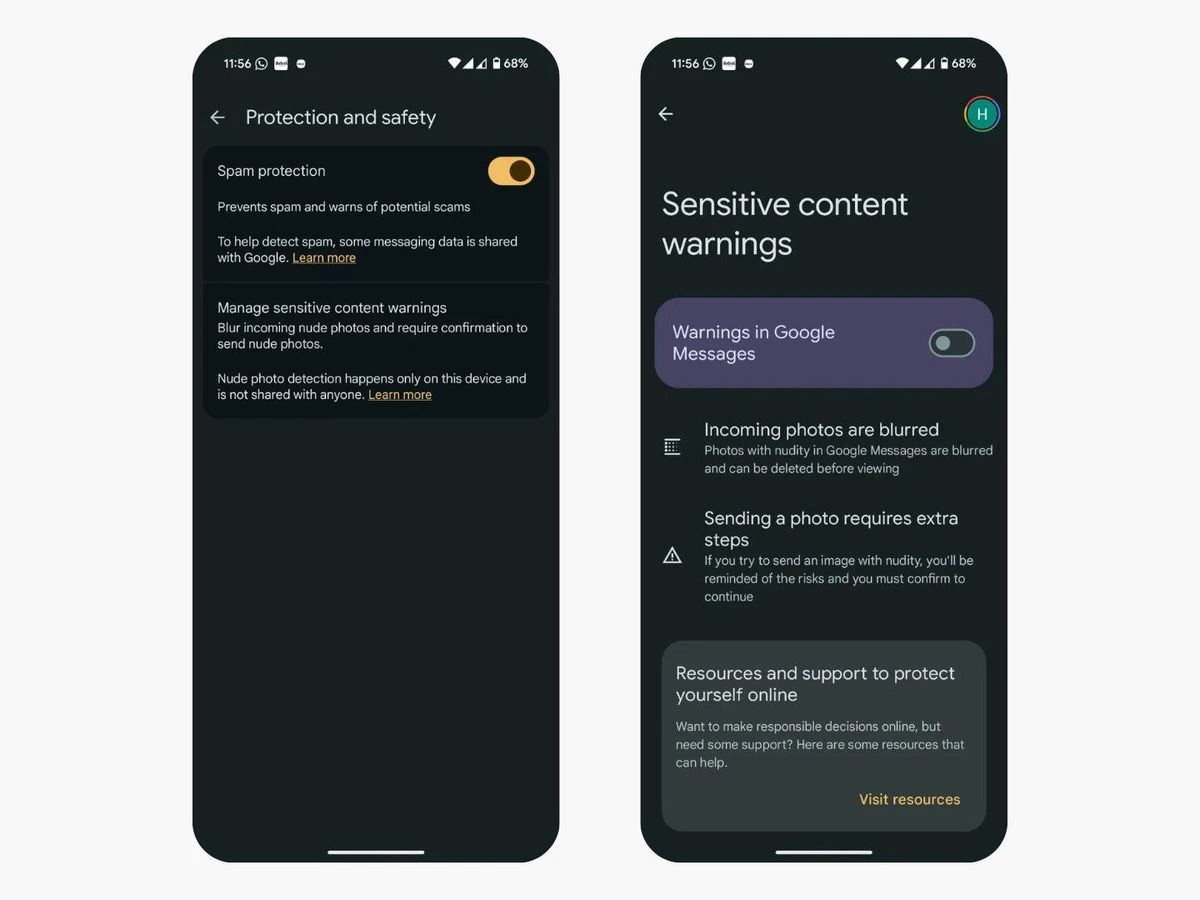
Tính năng Cảnh báo nội dung nhạy cảm trên Android. Ảnh: Business Standard
Tính năng này không mặc định bật cho người lớn mà có thể tùy chỉnh theo các bước dưới đây:
Bước 1: Trên thiết bị Android, mở ứng dụng Google Tin nhắn
Bước 2: Ở trên cùng bên phải, hãy nhấn vào Ảnh hồ sơ hoặc Tên viết tắt > Cài đặt tin nhắn.
Bước 3: Kéo đến phần "Bảo vệ và an toàn".
Bước 4: Nhấn vào Bảo vệ và an toàn > Quản lý cảnh báo nội dung nhạy cảm. Thao tác này sẽ chuyển hướng bạn đến chế độ cài đặt "Cảnh báo nội dung nhạy cảm" trong Tài khoản Google.
Bước 5: Bật chế độ Cảnh báo trong Google Tin nhắn.
Với tài khoản của người dùng trong độ tuổi 13 - 17, tính năng có thể bị vô hiệu hóa trong cài đặt. Với các tài khoản dưới 13 tuổi, tính năng không thể bị tắt và cha mẹ có thể quản lý qua ứng dụng Family Link. Đây là một phần của SafetyCore trên Android 9 trở lên, cùng các công cụ chống lừa đảo và liên kết nguy hiểm.
Patrick Moynihan, đồng sáng lập Tracer Labs, cho biết AI giúp nhận diện nội dung nhạy cảm chính xác hơn, nhưng vẫn dễ bỏ qua ảnh nghệ thuật hoặc ảnh chế. Ông nhấn mạnh “kết hợp AI với giám sát con người và phản hồi liên tục là chìa khóa để giảm sai sót và bảo vệ người dùng”.
Tatiana Jordan, Giám đốc Parenting tại Bark Technologies, lưu ý tính năng này chỉ làm mờ tạm thời. Trẻ có thể bỏ làm mờ ngay lập tức, do đó, phụ huynh cần kết hợp trò chuyện về áp lực, sự đồng thuận và tính vĩnh viễn của ảnh, cùng công cụ giám sát ngoài ứng dụng.
Theo chuyên gia, việc mặc định bật cho trẻ vị thành niên và cho phép người lớn tắt là hợp lý, nhưng cần cung cấp thông tin minh bạch, dễ hiểu về cách lọc và bảo vệ dữ liệu.
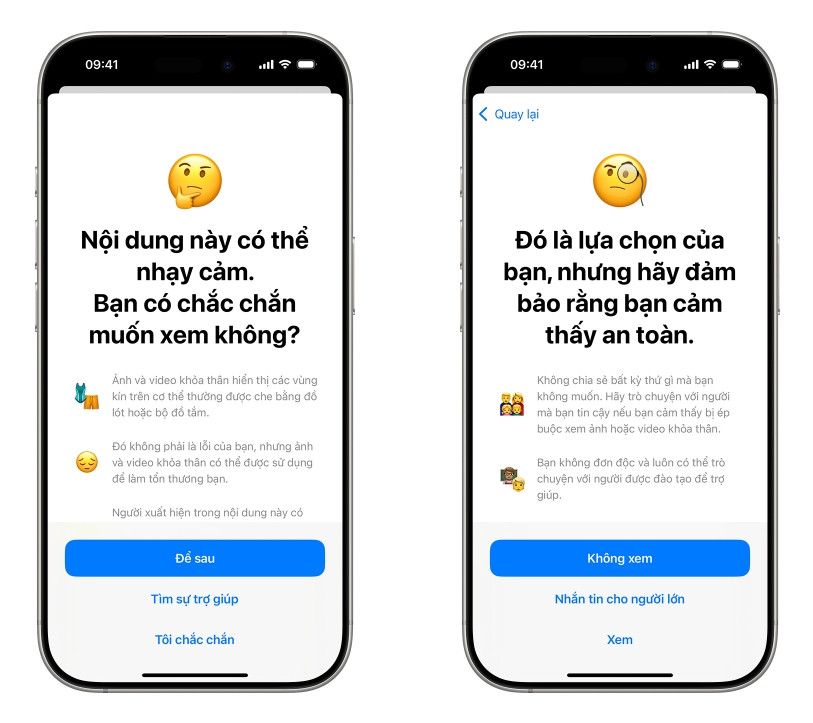
Tính năng Liên lạc an toàn của Apple. Ảnh: Apple
Trước đó, Apple cũng giới thiệu tính năng Liên lạc an toàn trên thiết bị của trẻ. Nếu ảnh hoặc video mà trẻ nhận được hoặc sắp gửi có thể chứa nội dung khỏa thân, tính năng sẽ cảnh báo, đưa ra các tùy chọn để đảm bảo an toàn và cung cấp các tài nguyên hữu ích.
Nó sử dụng công nghệ máy học trên thiết bị để phân tích các ảnh và video đính kèm, đồng thời xác định xem ảnh hoặc video có chứa nội dung khỏa thân hay không. Do ảnh và video được phân tích trên thiết bị của trẻ nên Apple không nhận được chỉ báo phát hiện nội dung khỏa thân, cũng không có quyền truy cập vào ảnh hoặc video.
Tính năng liên lạc an toàn được bật theo mặc định đối với tài khoản trẻ em trên iPhone, iPad, Apple Watch và máy Mac sử dụng phiên bản phần mềm mới nhất.
Điều chỉnh cài đặt Liên lạc an toàn cho tài khoản của trẻ trong cài đặt Thời gian sử dụng.
Bước 1: Mở cài đặt Thời gian sử dụng:
- iPhone, iPad hoặc Apple Vision Pro: Vào Cài đặt > Thời gian sử dụng.
- Máy Mac: Chọn menu Apple > Cài đặt hệ thống, sau đó bấm vào Thời gian sử dụng.
Bước 2: Chọn tên trẻ trong nhóm gia đình của bạn.
Bước 3: Chọn Liên lạc an toàn.
Bước 4: Bật/tắt tính năng Liên lạc an toàn. Có thể bạn sẽ cần nhập mật mã Thời gian sử dụng cho thiết bị.
(Theo Cnet, Apple, Google)
Du Lam
Nguồn VietnamNet : https://vietnamnet.vn/google-tung-tinh-nang-lam-mo-anh-nong-tren-android-2432415.html
Tin khác

Sử dụng iPhone nên biết 6 mẹo này để hạn chế cuộc gọi rác

9 giờ trước

Shipper khẩu chiến với khách vì đặt 30 ly chè, đòi ghi tên từng người

8 giờ trước

Ngân hàng Nhà nước cảnh báo khẩn

15 giờ trước

Có thể dùng số căn cước công dân đăng nhập ứng dụng VssID

13 giờ trước

'Cảnh sát AI' Hà Nội trực chiến 24/24, phục vụ người dân trong mọi tình huống

9 giờ trước

Hướng dẫn người dân chuyển đổi tài khoản giao thông

9 giờ trước
